Autoren- und Layoutsystem TUCAL
Um Webseiten im Corporate Design der TU Chemnitz zu erstellen und zu pflegen, empfehlen wir die Nutzung des Autoren- und Layoutsystems TUCAL.
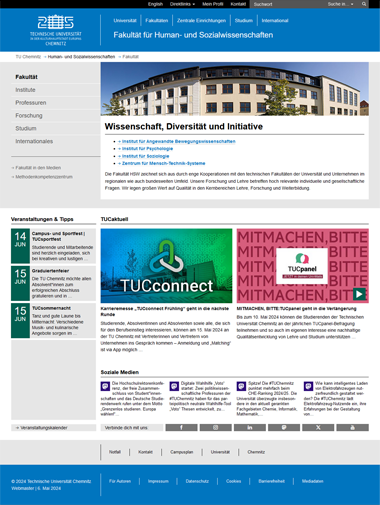
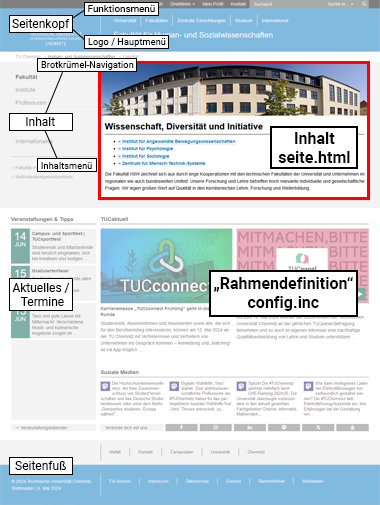
Funktionsweise
- Für eine Gruppe von Dokumenten, z. B. Webseiten einer Professur oder eines Projekts, legen Sie die Inhaltes des Rahmens (Inhaltsmenü links, Kopf, Navigation und Fuß – siehe abgeblendeter Bereich um den roten Rahmen) einmalig fest. Das passiert in einem Webformular.
- Die Inhalte erstellen und pflegen Sie mit einem HTML-Editor im Browser. Dabei sind auch PHP-Skripte möglich.
- Das Erzeugen der vollständigen Webseite (Rahmen + Inhalt) übernimmt das Layoutsystem (PHP-Skript mit CSS-Dateien).
Vorteile:
- Durch Nutzung des Layoutsystems kann sich der Autor auf den Inhalt konzentrieren, da das Design (der „Rahmen“) aus den Vorgaben entsteht.
- Änderungen am Corporate Design und Anpassungen an neue Standards oder Browser erledigt das Layoutsystem – der Webautor muss nicht aktiv werden.
Technische Realisierung im Überblick
|
Inhaltsseite
<?php require_once('config.inc'); seite(__FILE__); ?><h1>Seitenüberschrift</h1> … |
 |
Jedes Dokument beginnt mit dieser Zeile. Danach kann normaler HTML-Text oder PHP-Code stehen. Sie erstellen und ändern diese Dateien am einfachsten mit dem Autorensystem. Weitere Infos… |
 |
||
| config.inc |
In der Datei |
|
 |
||
| Layoutsystem |
Das Layoutsystem erstellt aus den Vorgaben der |
|
 |
||
Fertiges Dokument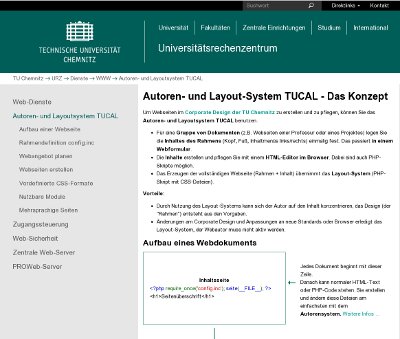 |
So sieht die vom Layoutsystem erzeugte Seite in einem Webbrowser aus. | |
Schnelleinstieg: Neue Webseiten erstellen
- Öffnen Sie im Webbrowser den Web-Dateimanager WFM:
https://wfm.hrz.tu-chemnitz.de/wfm/
Melden Sie sich ggf. im Web-Trust-Center mit Ihrem Nutzerkennzeichen und Passwort an. - „Klicken“ Sie sich bis in den entsprechenden Ordner im Webspace. Legen Sie ggf. einen neuen an: Unterhalb der Dateiliste finden Sie das Eingabefeld „Neuer Ordner“, bestätigen Sie mit dem Button „anlegen“.
- Erstellen Sie die Rahmendefinition:

- Für jede Inhaltsseite legen Sie eine Datei an:

- Neue Datei: Name wie in Menü oben festgelegt, TU Corp. Design: Inhalt
- In HTML-Editor erstellen Sie den Inhalt oder fügen ihn ein. Die Bedienung entspricht weitgehend einer Textverarbeitung.
- Speichern
- Webansicht durch Klick auf

- Änderungen via Klick auf

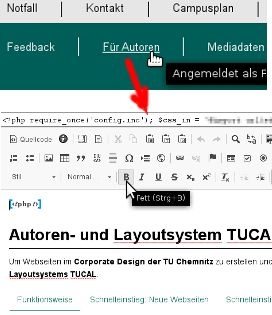
Schnelleinstieg: Bestehende Webseiten ändern
Für inhaltliche Änderungen auf Webseiten klicken Sie in der Fußzeile auf „Für Autoren“. Falls das nicht sichtbar ist, müssen Sie sich vorher über „Anmelden“ in der Kopf- oder Fußzeile einloggen. Bei vorliegender Berechtigung können Sie nun den Inhalt im HTML-Editor bearbeiten und speichern.
Beachten Sie, dass jede gespeicherte Änderung sofort auch für andere Personen sichtbar ist.
Für strukturelle Änderungen, wie das Hinzufügen, Ändern oder Entfernen von Menüpunkten und dazugehöriger Webseiten gehen Sie wie folgt vor:
- Klicken Sie auf „Für Autoren“ → der HTML-Editor öffnet sich.
- Klicken Sie auf
 hinter den Feld „Rahmen:“ → der
Editor für die Rahmendefinition öffnet sich. Falls das nicht möglich ist: Suchen Sie die Datei mit der Rahmendefinition: Klick auf
hinter den Feld „Rahmen:“ → der
Editor für die Rahmendefinition öffnet sich. Falls das nicht möglich ist: Suchen Sie die Datei mit der Rahmendefinition: Klick auf
 öffnet die Ordneransicht, suchen Sie die zugehörige Datei
öffnet die Ordneransicht, suchen Sie die zugehörige Datei
config.incund klicken Sie dahinter auf
- Ändern Sie im Editor der Rahmendefinition unter „Menü-Leiste”. Dateien für neue Punkte können Sie durch Klick auf
 anlegen und ändern.
anlegen und ändern.





